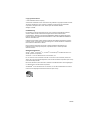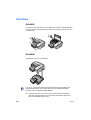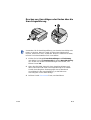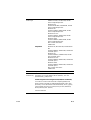HP Business Inkjet 2230/2280 Printer series Benutzerhandbuch
- Kategorie
- Flachbildschirmzubehör
- Typ
- Benutzerhandbuch

hp business inkjet 2230/2280
benutzerhandbuch

DEWW
&RS\ULJKW,QIRUPDWLRQHQ
2002 Hewlett-Packard Company
Alle Rechte vorbehalten. Außer im Rahmen der geltenden Copyright-Gesetze darf kein
Teil dieses Handbuchs ohne vorherige schriftliche Genehmigung des Herstellers
reproduziert, adaptiert oder in eine andere Sprache übersetzt werden.
Gewährleistung
Die Angaben in diesem Dokument können ohne vorherige Ankündigung geändert
werden. Hewlett-Packard übernimmt bezüglich dieser Informationen keine
Gewährleistung. HEWLETT-PACKARD ÜBERNIMMT KEINE GEWÄHRLEISTUNG
DAFÜR, DASS DAS PRODUKT MARKTGÄNGIG UND FÜR EINEN BESTIMMTEN
ZWECK GEEIGNET IST.
Hewlett-Packard haftet nicht für direkte, indirekte und beiläufig entstandene Schäden
sowie für Folge- und andere durch die Nutzung der in diesem Handbuch enthaltenen
Informationen entstandene Schäden.
Kein Teil dieses Dokuments darf ohne vorherige schriftliche Einwilligung von
Hewlett-Packard Company fotokopiert, reproduziert oder in andere Sprachen
übersetzt werden.
Warenzeichen-Hinweise
Adobe
®
, Adobe
®
PostScript
®
3™, Acrobat
®
und PostScript
®
sind Warenzeichen von
Adobe Systems Incorporated.
AutoCAD™ ist ein US-Warenzeichen von Autodesk, Inc.
HP-UX Version 10.20 und höher sowie HP-UX Version 11.00 und höher (sowohl als
32-Bit- als auch als 64-Bit-Konfiguration) sind auf allen HP 9000-Computern Open Group
UNIX 95-Markenprodukte.
Microsoft
®
, MS-DOS
®
, MS Windows
®
, Windows
®
und Windows NT
®
sind eingetragene
US-Warenzeichen der Microsoft Corporation.
*PANTONE
®
ist ein Warenzeichen von Pantone, Inc für den Prüfstandard von Farben.
UNIX
®
ist ein eingetragenes Warenzeichen der Open Group.

DEWW
iii
Inhaltsverzeichnis
Begrüßung
Erste Schritte
Teile und Funktionen des Druckers . . . . . . . . . . . . . . . . . . . . . . 2-1
Bedienfeldtasten und LED . . . . . . . . . . . . . . . . . . . . . . . . . . . . . 2-3
LCD-Anzeige . . . . . . . . . . . . . . . . . . . . . . . . . . . . . . . . . . . . . . . 2-3
Einrichten . . . . . . . . . . . . . . . . . . . . . . . . . . . . . . . . . . . . . . . . . . 2-4
Software-Installation
Druckertreiberfunktionen . . . . . . . . . . . . . . . . . . . . . . . . . . . . . . 3-1
Kopien der Druckersoftware anfertigen . . . . . . . . . . . . . . . . . . . 3-2
Installieren der Druckersoftware für lokales Drucken. . . . . . . . . 3-2
Installieren unter Windows 95, Windows 98, Windows Me,
Windows NT 4.0, Windows 2000, und Windows XP . . . 3-3
Installieren der Druckersoftware für Drucken in
einem Netzwerk . . . . . . . . . . . . . . . . . . . . . . . . . . . . . . . . . . . . . 3-4
Einrichten des Druckers auf einem Macintosh-Rechner . . . . . . 3-5
Mac OS 8.6 bis Mac OS 9.1. . . . . . . . . . . . . . . . . . . . . . . . . 3-6
Mac OS X. . . . . . . . . . . . . . . . . . . . . . . . . . . . . . . . . . . . . . . 3-6
Einrichten des Druckers in einer Unix-Umgebung . . . . . . . . . . . 3-7
Drucken im Netzwerk
Installieren des Druckers in einem Netzwerk mit einem
HP Jetdirect Druckserver (Empfehlung) . . . . . . . . . . . . . . . . . . 4-1
Installieren der internen HP Jetdirect Druckserverkarte. . . . 4-1
Freigeben des Druckers in einem Netzwerk. . . . . . . . . . . . . . . . 4-3
Verwenden des integrierten Web-Servers . . . . . . . . . . . . . . . . . 4-5
Zugriff auf den integrierten Web-Server. . . . . . . . . . . . . . . . 4-5
Seiten des integrierten Web-Servers. . . . . . . . . . . . . . . . . . 4-6
Informationen . . . . . . . . . . . . . . . . . . . . . . . . . . . . . . . . 4-6
Einstellungen . . . . . . . . . . . . . . . . . . . . . . . . . . . . . . . . 4-7
Netzwerk . . . . . . . . . . . . . . . . . . . . . . . . . . . . . . . . . . . . 4-9
E-services (Online-Dienste) . . . . . . . . . . . . . . . . . . . . . 4-9
Netzwerk-Unterstützungsmaterialien . . . . . . . . . . . . . . . . . . . . 4-10

iv
DEWW
Papier
Auswählen und Einlegen von Papier . . . . . . . . . . . . . . . . . . . . . 5-1
Drucken auf Papier in Fach 1 oder Fach 2 . . . . . . . . . . . . . 5-2
Drucken von Umschlägen oder Karten über die
Umschlagzuführung. . . . . . . . . . . . . . . . . . . . . . . . . . . . 5-3
Drucken über Fach 2 (Zubehörfach) . . . . . . . . . . . . . . . . . . 5-4
Verwendung der Fachsperre . . . . . . . . . . . . . . . . . . . . . . . . . . . 5-4
Erweiterte Papiereinstellungen. . . . . . . . . . . . . . . . . . . . . . . . . . 5-5
Manuell-Duplex (beidseitiges Drucken) . . . . . . . . . . . . . . . . . . . 5-6
LCD-Meldungen
Menü „Informationen“. . . . . . . . . . . . . . . . . . . . . . . . . . . . . . . . . 6-1
Menü „Papierzuführung“. . . . . . . . . . . . . . . . . . . . . . . . . . . . . . . 6-2
Menü „Konfiguration“ . . . . . . . . . . . . . . . . . . . . . . . . . . . . . . . . . 6-2
Menü „Drucken“ . . . . . . . . . . . . . . . . . . . . . . . . . . . . . . . . . . . . . 6-3
E/A-Menü . . . . . . . . . . . . . . . . . . . . . . . . . . . . . . . . . . . . . . . . . . 6-4
Menü „Jetdirect“ . . . . . . . . . . . . . . . . . . . . . . . . . . . . . . . . . . . . . 6-4
EIO-Karte rücksetzen. . . . . . . . . . . . . . . . . . . . . . . . . . . . . . 6-6
Menü „Wartung“ . . . . . . . . . . . . . . . . . . . . . . . . . . . . . . . . . . . . . 6-6
Menü „Zurücksetzen“ . . . . . . . . . . . . . . . . . . . . . . . . . . . . . . . . . 6-7
Druckermeldungen . . . . . . . . . . . . . . . . . . . . . . . . . . . . . . . . . . . 6-7
Fehlersuche
Allgemeine Tips zur Fehlersuche . . . . . . . . . . . . . . . . . . . . . . . . 7-1
Drucken einer Konfigurationsseite . . . . . . . . . . . . . . . . . . . . . . . 7-1
Drucken einer Diagnoseseite . . . . . . . . . . . . . . . . . . . . . . . . . . . 7-3
Reinigen der Druckköpfe . . . . . . . . . . . . . . . . . . . . . . . . . . . . . . 7-4
Ausrichten der Druckköpfe . . . . . . . . . . . . . . . . . . . . . . . . . . . . . 7-4
Drucken einer Testseite . . . . . . . . . . . . . . . . . . . . . . . . . . . . . . . 7-4
Papierstau im Drucker . . . . . . . . . . . . . . . . . . . . . . . . . . . . . . . . 7-5
Tips zum Vermeiden von Papierstau . . . . . . . . . . . . . . . . . . . . . 7-7
Unerwartetes Ausschalten des Druckers . . . . . . . . . . . . . . . . . . 7-8
Es wird nichts gedruckt. . . . . . . . . . . . . . . . . . . . . . . . . . . . . . . . 7-8
Es wird eine leere Seite gedruckt. . . . . . . . . . . . . . . . . . . . . . . . 7-9
Die Plazierung von Text/Grafiken ist falsch . . . . . . . . . . . . . . . . 7-9
Auf der Seite fehlt etwas, bzw. es ist etwas nicht korrekt. . . . . 7-10
Der Drucker benötigt viel Zeit, um einen Auftrag zu drucken. . 7-11
Der Drucker druckt langsam über das Netzwerk . . . . . . . . . . . 7-11
Spezifikationen
Druckerspezifikationen . . . . . . . . . . . . . . . . . . . . . . . . . . . . . . . . 8-1

DEWW
v
Supportinformationen
Kundenunterstützung . . . . . . . . . . . . . . . . . . . . . . . . . . . . . . . . . 9-1
Hilfe von Hewlett-Packard im Internet . . . . . . . . . . . . . . . . . 9-1
Hotline . . . . . . . . . . . . . . . . . . . . . . . . . . . . . . . . . . . . . . . . . 9-1
Zubehör
Bestellinformationen. . . . . . . . . . . . . . . . . . . . . . . . . . . . . . . . . 10-1
HP Betriebsmittel und Zubehör . . . . . . . . . . . . . . . . . . . . . . . . 10-1
Tintenpatronen. . . . . . . . . . . . . . . . . . . . . . . . . . . . . . . . . . 10-1
HP Nr. 11 Druckköpfe . . . . . . . . . . . . . . . . . . . . . . . . . . . . 10-1
HP Premium Transparency Film . . . . . . . . . . . . . . . . . . . . 10-2
HP Premium Plus Inkjet Transparency Film . . . . . . . . . . . 10-2
HP Premium Inkjet Paper. . . . . . . . . . . . . . . . . . . . . . . . . . 10-2
HP Premium Inkjet Heavyweight Paper. . . . . . . . . . . . . . . 10-2
HP Premium Photo Paper . . . . . . . . . . . . . . . . . . . . . . . . . 10-2
HP Photo Paper. . . . . . . . . . . . . . . . . . . . . . . . . . . . . . . . . 10-3
HP Professional Brochure and Flyer Paper. . . . . . . . . . . . 10-3
Zubehör . . . . . . . . . . . . . . . . . . . . . . . . . . . . . . . . . . . . . . . 10-3
Netzwerkzubehör. . . . . . . . . . . . . . . . . . . . . . . . . . . . . . . . 10-3
Anhang
Unterstützte Medien . . . . . . . . . . . . . . . . . . . . . . . . . . . . . . . . . . A-1
Minimale Druckränder . . . . . . . . . . . . . . . . . . . . . . . . . . . . . . . . A-2
Installation von Arbeitsspeicher
Installieren von zusätzlichem Speicher . . . . . . . . . . . . . . . . . . . B-1
Postscript-
Postscript-Druck . . . . . . . . . . . . . . . . . . . . . . . . . . . . . . . . . . . . . C-1
Installationshinweise . . . . . . . . . . . . . . . . . . . . . . . . . . . . . . C-1
Nur den Druckertreiber installieren . . . . . . . . . . . . . . . . . . . C-2
HP Business Inkjet Benutzer . . . . . . . . . . . . . . . . . . . . . . . . C-2
Spezifische Druckertreiberfunktionen . . . . . . . . . . . . . . . . . C-3
Hewlett-Packard - beschränkte Garantie
Index
Vorschrift
DECLARATION OF CONFORMITY

vi
DEWW

DEWW
1
Begrüßung
Der HP Business Inkjet 2230/2280 bietet schnelles, professionelles
Drucken. Der Drucker kann dabei direkt an einem PC angeschlossen
sein oder in einer Netzwerkumgebung funktionieren. Die hohe Qualität
der Druckausgabe auf Papier bis zu 216 x 356 mm und die kräftigen
Farben unterstützen Kreativität und Professionalismus beim Erstellen
beliebiger Dokumente. In den folgenden Ressourcen finden Sie weitere
Informationen zum Drucker:
z
Installationsposter — Das Installationsposter enthält bebilderte
Informationen zur Einrichtung. Eine gedruckte Version dieses
Dokuments gehört zum Lieferumfang. Zusätzlich befindet sich eine
Dateiversion als Adobe
®
Acrobat
®
-PDF-Datei auf der Starter CD.
z
Referenzhandbuch — Dieses Handbuch enthält Informationen
zum Einrichten des Druckers. Eine gedruckte Version gehört zum
Lieferumfang des Druckers.
z
Rechtshinweise — In den Rechtshinweisen finden Sie wichtige
Informationen zur Sicherheit und zu Funkstörungsbestimmungen.
z
Online-Hilfe des Druckertreibers (nur Windows
®
) — Die
Online-Hilfe enthält Informationen über die Verwendung des
Druckertreibers.
z
HP Jetdirect-Druckserver Administratorhandbuch — Das HP
Jetdirect Druckserver Administratorhandbuch enthält Informationen
zur Konfiguration und Fehlerbehebung für den HP Jetdirect-
Druckserver. Dieses Handbuch befindet sich als PDF-Datei auf der
Starter CD.
z
Integrierter Web-Server — Der integrierte Web-Server liefert
Informationen über Konfiguration und Status des Druckers sowie
Diagnoseinformationen. Der integrierte Web-Server kann von
einem Standard-Web-Browser oder aus der Toolbox verwendet
werden.
z
hp instant support — HP Instant Support ist ein webbasiertes
Werkzeug, das Tips zur selbständigen Fehlerbehebung sowie die
Verbrauchsinformationen des Druckers zur Verfügung stellt.
Ermöglicht wird dieser Online-Service durch den im Drucker
integrierten Web-Server. hp instant support stellt Informationen
bereit, die die Analyse und Behebung von Druckproblemen
erleichtern. Diese Seite enthält außerdem die Funktion
myPrintMileage, die Sie beim Verständnis Ihrer
Druckgewohnheiten unterstützt.

DEWW
2
Erste Schritte
Teile und Funktionen des Druckers
1 Papierführungen – Führen das Papier in den Drucker.
2 Fach 1 – Hält das Standardpapier.
3 Ausgabefach – Nimmt die gedruckten Seiten auf.
4 Umschlagführung – Verschiebbar auf die Breite des verwendeten
Umschlags.
5Fach 2 – Zubehör-Papierfach (Standardausrüstung beim
HP Business Inkjet 2280TN).
6 Umschlagzuführung – Hält einen einzelnen Umschlag und führt
diesen in den Drucker ein.
7 Obere Abdeckung – Ermöglicht die Behebung von Papierstaus.
8 Druckschlittenarretierung – Sichert die Druckkopfverriegelung.
9 Druckkopfverriegelung – Wird angehoben, um die einzelnen
Druckköpfe aus den farbkodierten Positionen zu entfernen. Der
dazugehörige Haken muß an der Wagenverriegelung eingehakt
sein, damit der Drucker in Betrieb genommen werden kann.

DEWW
10 Tintenpatronenabdeckung – Verschafft Zugang zu den
Tintenpatronen. Die Abdeckung muß zum Drucken geschlossen
sein.
11 Druckkopfabdeckung – Bietet Zugriff auf die
Druckkopfverriegelung. Die Druckkopfabdeckung muß zum
Drucken geschlossen sein.
1 Stromanschluß – Schließen Sie das Netzkabel hier an.
2EIO-Steckplatz – Hier installieren Sie einen HP Jetdirect EIO-
Druckserver oder die HP PCL 5C/Postscript 3-Emulationskarte.
3EIO-Steckplatz – Hier installieren Sie einen HP Jetdirect EIO-
Druckserver oder die HP PCL 5C/Postscript 3-Emulationskarte.
4 Parallelanschluß – Schließen Sie das Parallelkabel hier an.
Installieren Sie nicht 2 HP Jetdirect Druckserverkarten. Karten können
in einem beliebigen Steckplatz installiert werden. Sie können 2 Karten
installieren, sofern eine Karte eine HP PCL 5C/Postscript 3-
Emulationskarte und die andere eine HP Jetdirect EIO
Druckserverkarte ist.

DEWW
Bedienfeldtasten und LED
1 M
ENÜ
– Blättert durch die Bedienfeldmenüs.
2 E
LEMENT
– Blättert durch die Elemente des ausgewählten Menüs.
3 W
ERT
– Blättert durch die Werte des ausgewählten Menüelements.
4 LCD-Feld – Zeigt Druckermeldungen an.
5 F
ORTFAHREN
– Fährt mit einem wartenden Druckauftrag fort und
wählt Werte für Menüelemente aus.
6 A
BBRECHEN
– Bricht den aktuellen Druckauftrag ab. Die zum
Abbrechen erforderliche Zeit ist von der Größe des Druckauftrags
abhängig. Drücken Sie diese Taste nur einmal, um einen
Druckauftrag in der Warteschlange abzubrechen.
7 S
TROMVERSORGUNG
– Schaltet den Drucker EIN bzw. AUS.
8 LED – Leuchtet auf, wenn der Drucker betriebsbereit ist. Blinkt
grün, wenn der Drucker druckt, und gelb, wenn ein Fehlerzustand
erkannt wurde.
LCD-Anzeige
Die LCD-Anzeige zeigt Statusmeldungen und den Tintenfüllstand der
einzelnen Tintenpatronen an.
Meldungen
Schwarz Cyan Magenta Gel
b

DEWW
Einrichten
Schritt 1:
Packen Sie den Drucker aus, und entfernen Sie den Transportstreifen
und das Verpackungsmaterial aus dem Innern des Druckers und der
Papierfächer.
Schritt 2:
Installieren Sie Fach 2 (Zubehör).
A Plazieren Sie das Fach 2 dort, wo Sie den Drucker aufstellen
möchten. Der Druckers ist so konstruiert, daß dieser direkt auf
das Fach gestellt werden kann.
Das Fach 2 (C8230A) gehört beim HP Business Inkjet 2280TN zur
Standardausrüstung. Für andere HP Business Inkjet 2230/2280
Drucker kann es separat bestellt werden.

DEWW
B Heben Sie den Drucker über das Papierfach, und richten Sie die
Unterseite des Druckers mit dem Papierfach aus.
C Stellen Sie den Drucker auf das Papierfach. Zwischen der
Unterseite des Druckers und dem Fach 2 gibt es einen kleinen
Zwischenraum.
Schritt 3:
Schließen Sie das Netzkabel an.
Schritt 4:
Schalten Sie den Drucker ein, und installieren Sie die vier
Tintenpatronen.
A Öffnen Sie die Tintenpatronenabdeckung.
B Nehmen Sie alle Tintenpatronen aus der Packung.
C Richten Sie die farbigen Pfeile entsprechend aus, und setzen
Sie dann die Tintenpatronen in die jeweiligen farbkodierten
Aufnahmeplätze ein.
HP Business Inkjet
2230/2280
HP Business Inkjet
2280TN

DEWW
D Drücken Sie fest auf die Patronen, um deren ordnungsgemäßen
Sitz zu gewährleisten.
Schritt 5:
Installieren Sie die Druckköpfe.
A Stellen Sie sicher, daß der Drucker eingeschaltet ist.

DEWW
B Öffnen Sie die Druckkopfabdeckung.
C Öffnen Sie die Druckkopfverriegelung, indem Sie sie am hinteren
Ende anheben und dann nach vorne ziehen. So wird der Haken
von der Druckschlittenarretierung gelöst.
D Heben Sie die Druckkopfverriegelung an, und drücken Sie sie zur
Rückseite des Druckers.
E Nehmen Sie alle Druckköpfe aus der Packung.

DEWW
F Entfernen Sie den Schutzstreifen von den Druckköpfen.
G Setzen Sie die Druckköpfe in die jeweiligen farbkodierten
Aufnahmeplätze ein.
H Drücken Sie nach dem Einsetzen fest auf die Druckköpfe, um einen
guten Kontakt zu gewährleisten.
I Heben Sie die Verriegelung an, so daß der Haken in der
Druckschlittenarretierung einrastet, und schieben Sie die
Die Farbanordnung bei den Druckköpfen stimmt nicht mit derjenigen
bei den Tintenpatronen überein.

DEWW
Verriegelung dann in Richtung Rückseite des Druckers.
Möglicherweise müssen Sie zum Schließen der
Druckkopfverriegelung etwas Druck ausüben.
J Schließen Sie die Druckkopfabdeckung und die
Tintenpatronenabdeckung.
K Warten Sie, bis der Drucker die Druckköpfe initialisiert hat. Dies
kann bis zu 8 Minuten dauern. Wenn die Initialisierung
abgeschlossen ist, wird eine Ausrichtungsseite gedruckt. Wenn
keine Ausrichtungsseite gedruckt wird, überprüfen Sie, ob in Fach 2
Druckmedien eingelegt sind.
Schritt 6:
Legen Sie Papier in das Fach 1 ein.
A Um in Fach 1 Papier einzulegen, heben Sie das Ausgabefach an,
ohne es dabei zu entfernen.
B Ziehen Sie Fach 1 heraus und legen Sie Papier ein.

DEWW
C Bevor Sie das Fach 1 wieder einsetzen, stellen Sie sicher, daß der
Drucker eingesteckt und EINGESCHALTET ist.
D Achten Sie beim Einlegen von Papier darauf, daß der Papierstapel
nicht höher ist als die horizontale Marke des Aufklebers an der
Seite des Fachs.
Für Informationen zum Drucken auf Papier, das länger als 279 mm ist,
siehe Kapitel 5.
Schritt 7:
Stellen Sie die bevorzugte LCD-Sprache ein.
A Stellen Sie sicher, daß der Drucker AUSGESCHALTET ist.
B Halten Sie die W
ERT
taste gedrückt, und schalten Sie den
Drucker ein.
C Drücken Sie die W
ERT
taste, um durch die Liste von Sprachen
zu blättern.
3,875 zoll (96 mm)
5,75 zoll
(146 mm)
14 zoll (356 mm)
8,5 zoll (216 mm)

DEWW
D Drücken Sie die F
ORTFAHREN
-Taste, um die Sprachauswahl
zu bestätigen.
Schritt 8:
Schließen Sie das parallele Kabel bzw. das Netzwerkkabel an.
Schritt 9:
Installieren Sie die Druckersoftware von der Starter CD (Empfehlung).
Um den Drucker an ein Netzwerk anzuschließen, stecken Sie
das Netzwerkkabel in den Netzwerkanschluß des HP Jetdirect
Druckservers ein. Im Administratorhandbuch auf der Starter CD finden
Sie weitere Informationen zum Drucken in einer Netzwerkumgebung.

DEWW
Seite wird geladen ...
Seite wird geladen ...
Seite wird geladen ...
Seite wird geladen ...
Seite wird geladen ...
Seite wird geladen ...
Seite wird geladen ...
Seite wird geladen ...
Seite wird geladen ...
Seite wird geladen ...
Seite wird geladen ...
Seite wird geladen ...
Seite wird geladen ...
Seite wird geladen ...
Seite wird geladen ...
Seite wird geladen ...
Seite wird geladen ...
Seite wird geladen ...
Seite wird geladen ...
Seite wird geladen ...
Seite wird geladen ...
Seite wird geladen ...
Seite wird geladen ...
Seite wird geladen ...
Seite wird geladen ...
Seite wird geladen ...
Seite wird geladen ...
Seite wird geladen ...
Seite wird geladen ...
Seite wird geladen ...
Seite wird geladen ...
Seite wird geladen ...
Seite wird geladen ...
Seite wird geladen ...
Seite wird geladen ...
Seite wird geladen ...
Seite wird geladen ...
Seite wird geladen ...
Seite wird geladen ...
Seite wird geladen ...
Seite wird geladen ...
Seite wird geladen ...
Seite wird geladen ...
Seite wird geladen ...
Seite wird geladen ...
Seite wird geladen ...
Seite wird geladen ...
Seite wird geladen ...
Seite wird geladen ...
Seite wird geladen ...
Seite wird geladen ...
Seite wird geladen ...
Seite wird geladen ...
Seite wird geladen ...
Seite wird geladen ...
Seite wird geladen ...
Seite wird geladen ...
Seite wird geladen ...
Seite wird geladen ...
Seite wird geladen ...
Seite wird geladen ...
Seite wird geladen ...
Seite wird geladen ...
Seite wird geladen ...
Seite wird geladen ...
Seite wird geladen ...
Seite wird geladen ...
Seite wird geladen ...
Seite wird geladen ...
Seite wird geladen ...
Seite wird geladen ...
Seite wird geladen ...
Seite wird geladen ...
Seite wird geladen ...
Seite wird geladen ...
Seite wird geladen ...
Seite wird geladen ...
Seite wird geladen ...
Seite wird geladen ...
Seite wird geladen ...
Seite wird geladen ...
Seite wird geladen ...
-
 1
1
-
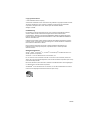 2
2
-
 3
3
-
 4
4
-
 5
5
-
 6
6
-
 7
7
-
 8
8
-
 9
9
-
 10
10
-
 11
11
-
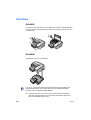 12
12
-
 13
13
-
 14
14
-
 15
15
-
 16
16
-
 17
17
-
 18
18
-
 19
19
-
 20
20
-
 21
21
-
 22
22
-
 23
23
-
 24
24
-
 25
25
-
 26
26
-
 27
27
-
 28
28
-
 29
29
-
 30
30
-
 31
31
-
 32
32
-
 33
33
-
 34
34
-
 35
35
-
 36
36
-
 37
37
-
 38
38
-
 39
39
-
 40
40
-
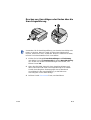 41
41
-
 42
42
-
 43
43
-
 44
44
-
 45
45
-
 46
46
-
 47
47
-
 48
48
-
 49
49
-
 50
50
-
 51
51
-
 52
52
-
 53
53
-
 54
54
-
 55
55
-
 56
56
-
 57
57
-
 58
58
-
 59
59
-
 60
60
-
 61
61
-
 62
62
-
 63
63
-
 64
64
-
 65
65
-
 66
66
-
 67
67
-
 68
68
-
 69
69
-
 70
70
-
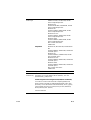 71
71
-
 72
72
-
 73
73
-
 74
74
-
 75
75
-
 76
76
-
 77
77
-
 78
78
-
 79
79
-
 80
80
-
 81
81
-
 82
82
-
 83
83
-
 84
84
-
 85
85
-
 86
86
-
 87
87
-
 88
88
-
 89
89
-
 90
90
-
 91
91
-
 92
92
-
 93
93
-
 94
94
-
 95
95
-
 96
96
-
 97
97
-
 98
98
-
 99
99
-
 100
100
-
 101
101
-
 102
102
HP Business Inkjet 2230/2280 Printer series Benutzerhandbuch
- Kategorie
- Flachbildschirmzubehör
- Typ
- Benutzerhandbuch
Verwandte Artikel
-
HP Business Inkjet 2800 Printer series Benutzerhandbuch
-
HP Business Inkjet 1200 Printer series Benutzerhandbuch
-
HP Jetdirect 615n Print Server for Fast Ethernet Installationsanleitung
-
HP Business Inkjet 1100 Printer series Benutzerhandbuch
-
HP Business Inkjet 2300 Printer series Benutzerhandbuch
-
HP BUSINESS INKJET 1000 PRINTER Benutzerhandbuch
-
HP Color LaserJet 2500 Printer series Benutzerhandbuch
-
HP Designjet 111 series Benutzerhandbuch
-
HP LaserJet 2300 Printer series Benutzerhandbuch
-
HP Color LaserJet 4650 Printer series Benutzerhandbuch